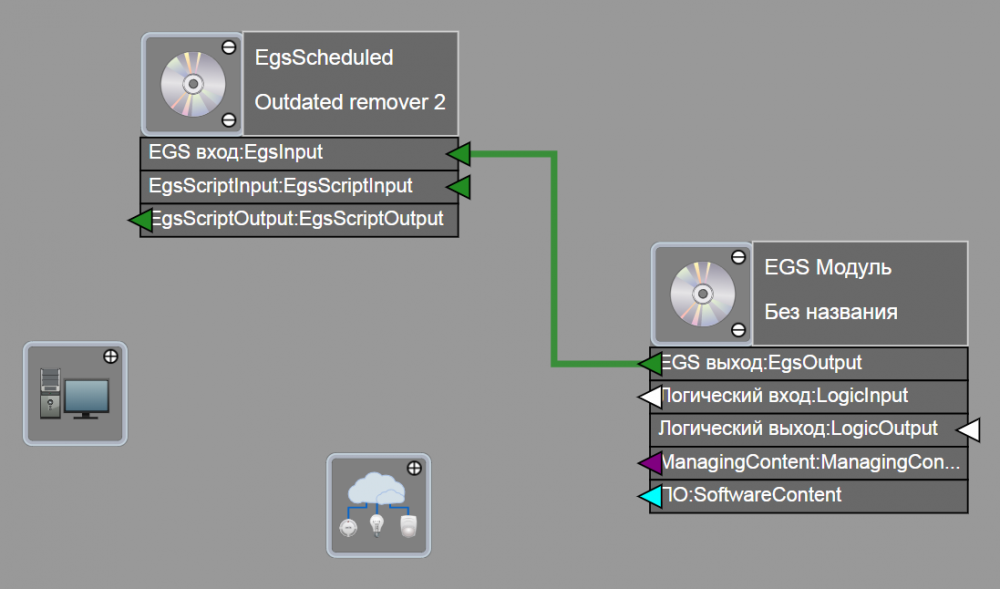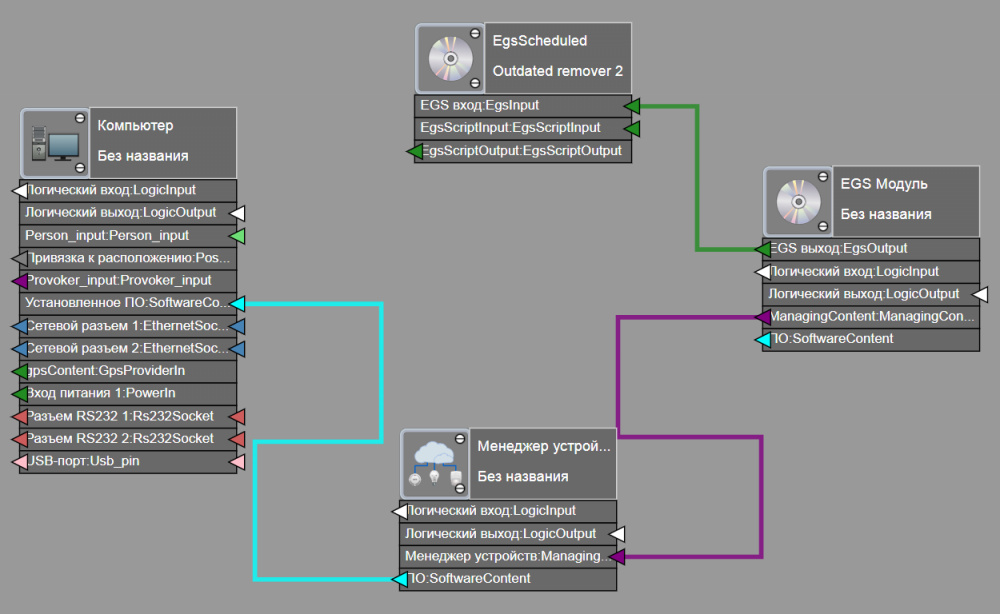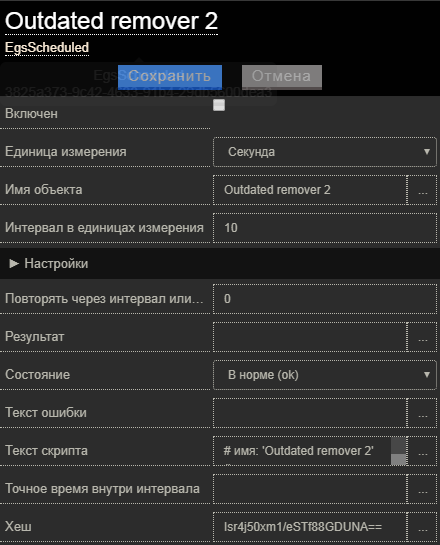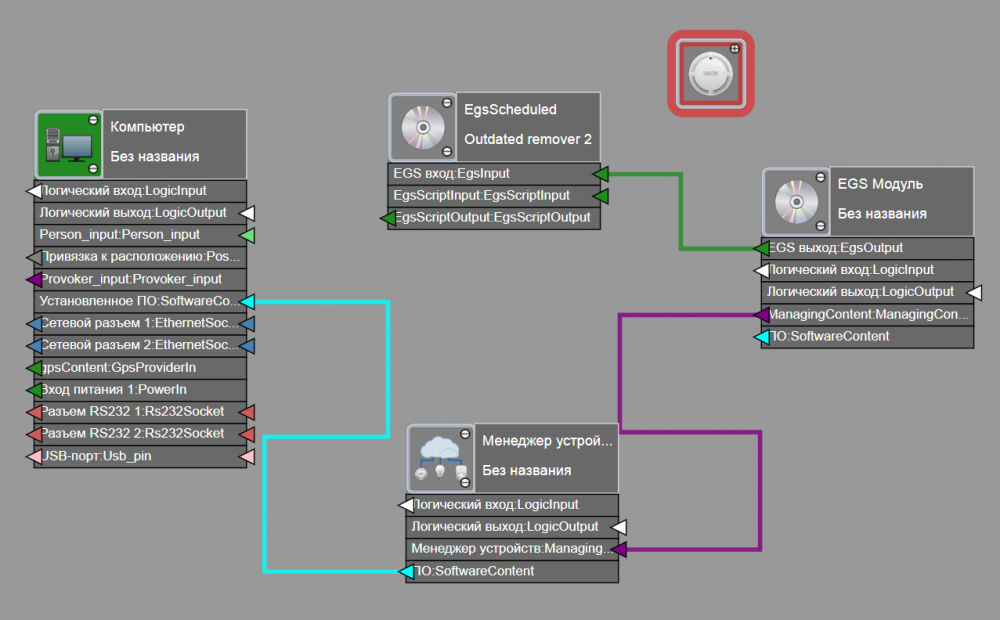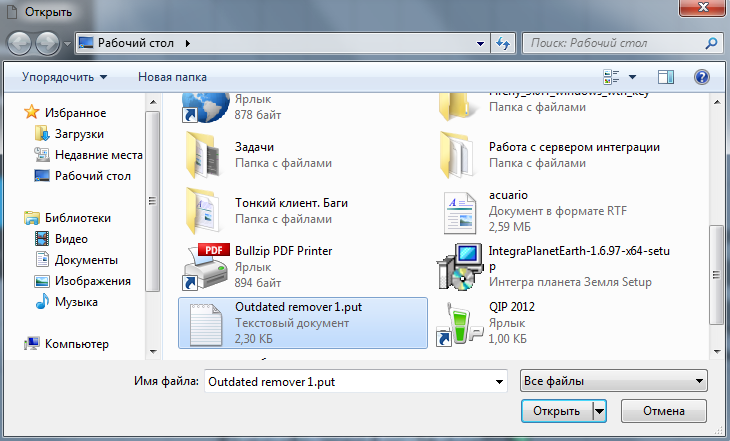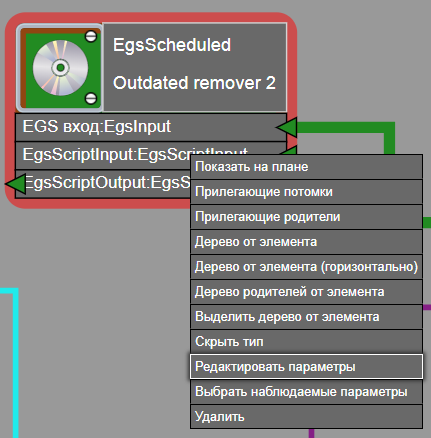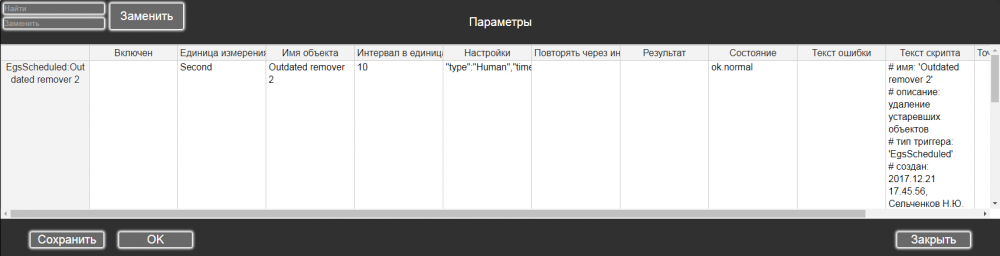Удаление устаревших объектов (Outdated remover 1) — различия между версиями
Mikheeva (обсуждение | вклад) (→Построение схемы) |
Mikheeva (обсуждение | вклад) (→Проверка) |
||
| (не показано 17 промежуточных версий этого же участника) | |||
| Строка 1: | Строка 1: | ||
| − | Удаление долго не обновляющихся объектов. | + | Удаление долго не обновляющихся объектов. Скрипт работает с одной локальной базой интеграции. |
| − | == | + | ==Построение схемы== |
| − | + | Для построения схемы требуется: | |
| − | + | 1. Добавить триггер '''EgsScheduled'''. | |
| − | + | :Для этого необходимо: | |
| − | + | :1. Перейти на вкладку "Типы элементов" и выбрать в списке элемент '''EgsScheduled'''. | |
| − | |||
| − | |||
| − | |||
| − | |||
| − | |||
| − | |||
| − | |||
| − | |||
| − | |||
| − | |||
| − | |||
| − | |||
| − | |||
| − | |||
| − | |||
| − | |||
| − | |||
| − | |||
| − | |||
| − | 1. Перейти на вкладку "Типы элементов" и выбрать в списке элемент '''EgsScheduled'''. | ||
[[File:Scheduled_com_4.png|центр]] | [[File:Scheduled_com_4.png|центр]] | ||
| − | 2. Дважды нажать на выбранный элемент | + | :2. Дважды нажать на выбранный элемент, после чего появится окно для добавления элемента. |
| − | |||
| − | |||
[[File:Scheduled_com_5.png|центр]] | [[File:Scheduled_com_5.png|центр]] | ||
| − | 3. Нажать кнопку "Добавить". | + | :3. Нажать кнопку "Добавить". Элемент появится на рабочей области. |
| − | + | [[File:Scheduled_com_3.png|центр|1000px]] | |
| − | |||
| − | |||
| − | + | :''Также все элементы можно добавлять путем захвата и перетаскивания на рабочую область левой кнопкой мыши.'' | |
| − | 1 | + | 2. Аналогично пункту 1 добавить элементы Egs Модуль '''EgsModule''', менеджер '''AcuarioManager''' и компьютер '''Computer'''. |
[[File:Scheduled_com_6.PNG|центр|1000px]] | [[File:Scheduled_com_6.PNG|центр|1000px]] | ||
| − | + | 3. Настроить сетевой адрес компьютера. | |
| − | Для этого необходимо выделить на схеме | + | Для этого необходимо выделить на схеме компьютер и нажать на кнопку вызова свойств элемента. |
В окне свойств элемента указать ip адрес используемого компьютера в строке "Сетевой адрес". | В окне свойств элемента указать ip адрес используемого компьютера в строке "Сетевой адрес". | ||
| Строка 58: | Строка 34: | ||
[[File:Scheduled_com_7.PNG|центр|1000px]] | [[File:Scheduled_com_7.PNG|центр|1000px]] | ||
| − | + | 4. Связать '''EgsScheduled''' и '''EgsМодуль''', подключив пины «'''Egs вход: EgsInput'''» у '''EgsScheduled''' и «'''Egs выход: EgsOutput'''» у '''EgsМодуля'''. | |
[[File:OutdatedRemover_2.PNG|центр|1000px]] | [[File:OutdatedRemover_2.PNG|центр|1000px]] | ||
| − | + | 5. Привязать пин "'''Привязка к менеджеру: ManagingContent'''" из '''EgsМодуля''' к пину "'''Менеджер устройств: ManagingContainer'''" из '''Менеджера устройств. | |
''' | ''' | ||
[[File:Scheduled_com_9.PNG|центр|1000px]] | [[File:Scheduled_com_9.PNG|центр|1000px]] | ||
| − | + | 6. Подключить пин "'''ПО: SoftwareContent'''" из '''Менеджера устройств''' с пином "'''Установленное ПО: SoftwareContainer'''" из '''Компьютера'''. | |
[[File:OutdatedRemover_3.PNG|центр|1000px]] | [[File:OutdatedRemover_3.PNG|центр|1000px]] | ||
| − | + | 7. Настроить следующие параметры триггера: | |
| − | |||
| − | |||
| − | # | + | #текст скрипта ('''script''')'' <code>http://maps.integra-s.com:5434/resources/typedef2017/jsonpath.php?url=/egs/Outdated%20remover%202.put&path=0/params/script/value;</code> |
| − | # | + | #единица измерения ('''period_unit'''), например: секунда; |
| − | + | #интервал в единицах измерения ('''period_count'''), например: 1; | |
| − | # | + | #точное время внутри интервала ('''period_time'''), например: 00:00:00, 14:30:00; |
| − | # | + | #повторять через интервал или выполнить один раз в указанное время ('''repeat'''), например: 0 (бесконечно), 1 (один раз), 100; |
| − | # | + | #включить триггер ('''enabled'''), например: true; |
| − | # | + | #в настройках:'' |
| − | # | + | ##имя типа контролируемого объекта ('''types'''), например: Human; |
| − | ## | + | ##интервал, в течении которого объект должен обновиться ('''timeout'''), например: 24:00:00. |
| − | ## | ||
| − | + | Настройку параметров триггера можно выполнить, открыв свойства элемента. | |
| − | |||
| − | |||
| − | |||
| − | |||
| − | |||
| − | |||
| − | |||
| − | |||
[[File:OutdatedRemover_6.PNG|центр]] | [[File:OutdatedRemover_6.PNG|центр]] | ||
| − | |||
| − | |||
| − | |||
| − | |||
| − | |||
| − | |||
| − | |||
| − | |||
| − | |||
==Проверка== | ==Проверка== | ||
| − | После запуска скрипта в параметре "Хеш" появится хеш текста скрипта, который должен быть равен тексту по следующей ссылке <code>http://maps.integra-s.com/resources/typedef2017/jsonpath.php?url=/egs/Outdated%20remover% | + | После запуска скрипта в параметре "Хеш" появится хеш текста скрипта, который должен быть равен тексту по следующей ссылке <code>http://maps.integra-s.com:5434/resources/typedef2017/jsonpath.php?url=/egs/Outdated%20remover%202.put&path=0/params/hash/value</code> |
| − | ''Хэш-сумма будет совпадать только в том случае, если скрипт не был изменен.'' | + | ''Хэш-сумма будет совпадать только в том случае, если скрипт был импортирован и не был изменен.'' |
==Алгоритм работы== | ==Алгоритм работы== | ||
| − | #Выбираются объекты | + | #Выбираются объекты типа '''settings.types'''. |
#Из них выбираются такие, у которых время последнего изменения плюс '''settings.timeout''' больше текущего времени. | #Из них выбираются такие, у которых время последнего изменения плюс '''settings.timeout''' больше текущего времени. | ||
#Выбранным объектам проставляется флаг удаления. | #Выбранным объектам проставляется флаг удаления. | ||
| Строка 121: | Строка 77: | ||
Для построения схемы необходимо: | Для построения схемы необходимо: | ||
| − | 1. Создать схему по выше описанному алгоритму. | + | 1. Создать схему по выше описанному алгоритму (см. [[Удаление_устаревших_объектов_(Outdated_remover_1)#Построение_схемы|Построение схемы]]). |
[[File:OutdatedRemover_3.PNG|центр|1000px]] | [[File:OutdatedRemover_3.PNG|центр|1000px]] | ||
| Строка 133: | Строка 89: | ||
4. Настроить следующие параметры триггера: | 4. Настроить следующие параметры триггера: | ||
| − | #единица измерения (period_unit): секунда; | + | #единица измерения ('''period_unit'''): секунда; |
| − | #интервал в единицах измерения (period_count): 1; | + | #интервал в единицах измерения ('''period_count'''): 1; |
| − | #повторять через интервал или выполнить один раз в указанное время (repeat): 0; | + | #повторять через интервал или выполнить один раз в указанное время ('''repeat'''): 0; |
| − | #задействовать триггер (enabled): true; | + | #задействовать триггер ('''enabled'''): true; |
#в настройках: | #в настройках: | ||
| − | ## | + | ## тип ('''types'''): Sensor; |
| − | ##интервал, в течении которого объект должен обновиться ( | + | ##интервал, в течении которого объект должен обновиться ('''timeout'''): 00.00:00:01. |
| + | |||
| + | 5. В свойствах пожарного датчика настроить параметр последнее обслуживание ('''maintenanceLast'''): 2016-04-01T10:00:00. | ||
| + | |||
| + | '''Результат''': | ||
| + | |||
| + | Пожарный датчик удалится. | ||
| + | |||
| + | ==Дополнения== | ||
| + | 1. В пункте 1 раздела [[Удаление_устаревших_объектов_(Outdated_remover_1)#Построение_схемы|Построение схемы]] добавление триггера '''EgsScheduled''' можно осуществить по ссылке. | ||
| + | |||
| + | Для этого необходимо: | ||
| + | |||
| + | :1. Импортировать скрипт по следующей ссылке: <code>http://maps.integra-s.com:5434/resources/typedef2017/egs/Outdated%20remover%202.put.</code> | ||
| + | :2. Выбрать пункт главного меню "Файл". После этого выбрать "Импорт элементов". | ||
| + | |||
| + | [[File:Scheduled_com_1.png|центр|1000px]] | ||
| + | |||
| + | :3. В открывшемся окне выбрать импортированный скрипт "Outdated remover 1.put". | ||
| + | |||
| + | [[File:OutdatedRemover_1.PNG|центр|1000px]] | ||
| + | |||
| + | :Элемент появится на рабочей области. | ||
| + | |||
| + | [[File:Scheduled_com_3.png|центр|1000px]] | ||
| + | |||
| + | 2. В пункте 7 раздела [[Удаление_устаревших_объектов_(Outdated_remover_1)#Построение_схемы|Построение схемы]] редактирование параметров элемента можно осуществить, выделив элемент правой кнопкой мыши и в контекстном меню выбрав пункт "Редактировать параметры". | ||
| + | |||
| + | [[File:OutdatedRemover_4.png|центр]] | ||
| − | + | :После этого откроется окно для редактирования параметров.'' | |
| − | + | [[File:OutdatedRemover_5.PNG|центр|1000px]] | |
Текущая версия на 11:42, 21 мая 2019
Удаление долго не обновляющихся объектов. Скрипт работает с одной локальной базой интеграции.
Построение схемы
Для построения схемы требуется:
1. Добавить триггер EgsScheduled.
- Для этого необходимо:
- 1. Перейти на вкладку "Типы элементов" и выбрать в списке элемент EgsScheduled.
- 2. Дважды нажать на выбранный элемент, после чего появится окно для добавления элемента.
- 3. Нажать кнопку "Добавить". Элемент появится на рабочей области.
- Также все элементы можно добавлять путем захвата и перетаскивания на рабочую область левой кнопкой мыши.
2. Аналогично пункту 1 добавить элементы Egs Модуль EgsModule, менеджер AcuarioManager и компьютер Computer.
3. Настроить сетевой адрес компьютера.
Для этого необходимо выделить на схеме компьютер и нажать на кнопку вызова свойств элемента.
В окне свойств элемента указать ip адрес используемого компьютера в строке "Сетевой адрес".
4. Связать EgsScheduled и EgsМодуль, подключив пины «Egs вход: EgsInput» у EgsScheduled и «Egs выход: EgsOutput» у EgsМодуля.
5. Привязать пин "Привязка к менеджеру: ManagingContent" из EgsМодуля к пину "Менеджер устройств: ManagingContainer" из Менеджера устройств.
6. Подключить пин "ПО: SoftwareContent" из Менеджера устройств с пином "Установленное ПО: SoftwareContainer" из Компьютера.
7. Настроить следующие параметры триггера:
- текст скрипта (script)
http://maps.integra-s.com:5434/resources/typedef2017/jsonpath.php?url=/egs/Outdated%20remover%202.put&path=0/params/script/value; - единица измерения (period_unit), например: секунда;
- интервал в единицах измерения (period_count), например: 1;
- точное время внутри интервала (period_time), например: 00:00:00, 14:30:00;
- повторять через интервал или выполнить один раз в указанное время (repeat), например: 0 (бесконечно), 1 (один раз), 100;
- включить триггер (enabled), например: true;
- в настройках:
- имя типа контролируемого объекта (types), например: Human;
- интервал, в течении которого объект должен обновиться (timeout), например: 24:00:00.
Настройку параметров триггера можно выполнить, открыв свойства элемента.
Проверка
После запуска скрипта в параметре "Хеш" появится хеш текста скрипта, который должен быть равен тексту по следующей ссылке http://maps.integra-s.com:5434/resources/typedef2017/jsonpath.php?url=/egs/Outdated%20remover%202.put&path=0/params/hash/value
Хэш-сумма будет совпадать только в том случае, если скрипт был импортирован и не был изменен.
Алгоритм работы
- Выбираются объекты типа settings.types.
- Из них выбираются такие, у которых время последнего изменения плюс settings.timeout больше текущего времени.
- Выбранным объектам проставляется флаг удаления.
Пример работы
Для построения схемы необходимо:
1. Создать схему по выше описанному алгоритму (см. Построение схемы).
2. Добавить элемент Болид Пожарный датчик.
3. Настроить параметр "Сетевой адрес" компьютера.
4. Настроить следующие параметры триггера:
- единица измерения (period_unit): секунда;
- интервал в единицах измерения (period_count): 1;
- повторять через интервал или выполнить один раз в указанное время (repeat): 0;
- задействовать триггер (enabled): true;
- в настройках:
- тип (types): Sensor;
- интервал, в течении которого объект должен обновиться (timeout): 00.00:00:01.
5. В свойствах пожарного датчика настроить параметр последнее обслуживание (maintenanceLast): 2016-04-01T10:00:00.
Результат:
Пожарный датчик удалится.
Дополнения
1. В пункте 1 раздела Построение схемы добавление триггера EgsScheduled можно осуществить по ссылке.
Для этого необходимо:
- 1. Импортировать скрипт по следующей ссылке:
http://maps.integra-s.com:5434/resources/typedef2017/egs/Outdated%20remover%202.put. - 2. Выбрать пункт главного меню "Файл". После этого выбрать "Импорт элементов".
- 3. В открывшемся окне выбрать импортированный скрипт "Outdated remover 1.put".
- Элемент появится на рабочей области.
2. В пункте 7 раздела Построение схемы редактирование параметров элемента можно осуществить, выделив элемент правой кнопкой мыши и в контекстном меню выбрав пункт "Редактировать параметры".
- После этого откроется окно для редактирования параметров.